画像のトリミング ✂️
Windowsペイントでは、画像の不要な部分をトリミングして削除することができます。以下の手順に従って、画像をトリミングしましょう。
画像の選択
- ペイントを起動し、トリミングしたい画像を開きます。
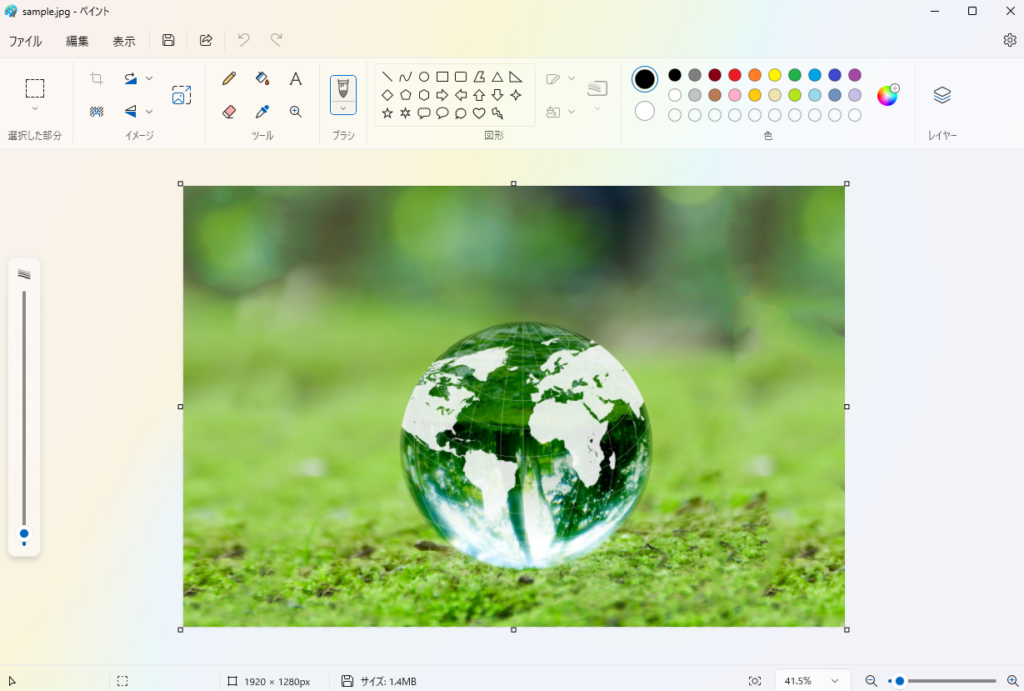
選択ツールの使用
- ツールバーの「ホーム」タブをクリックします。
- 「選択」ツールを選択し、トリミングしたい部分をドラッグして選択します。
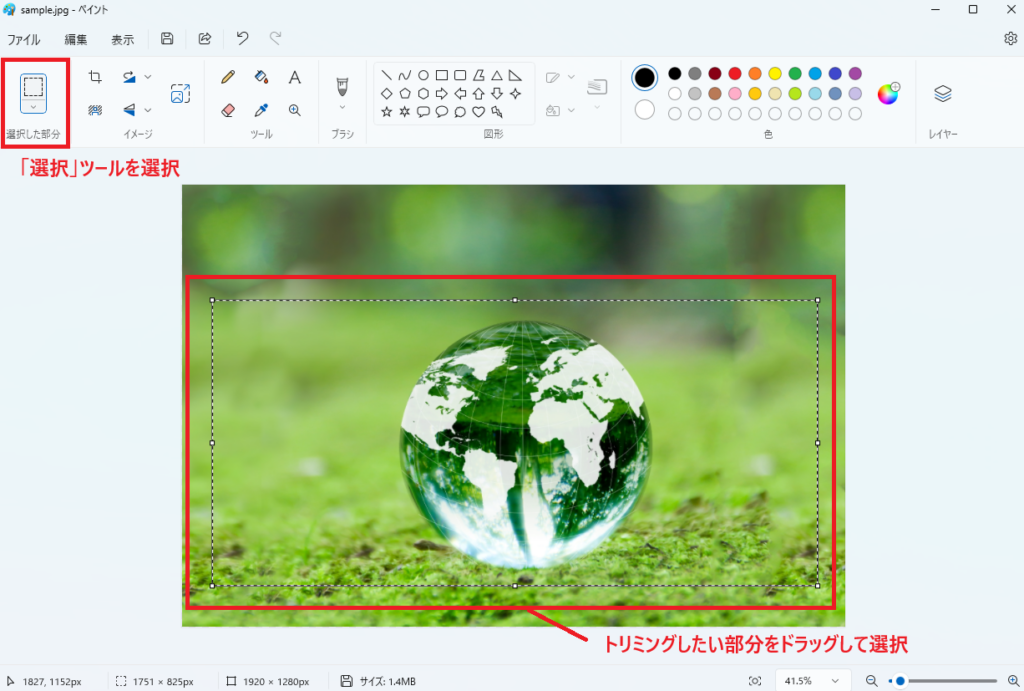
トリミングの実行
- 選択範囲を確認し、ツールバーの「トリミング」ボタンをクリックします。
- 選択範囲外の部分が削除され、トリミングが完了します。
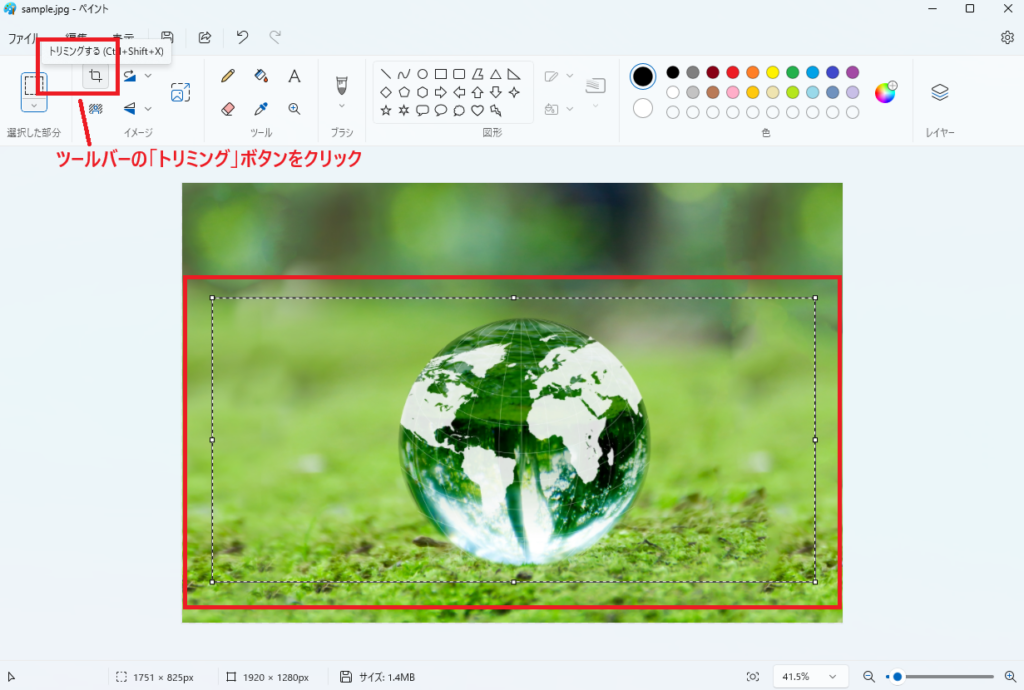
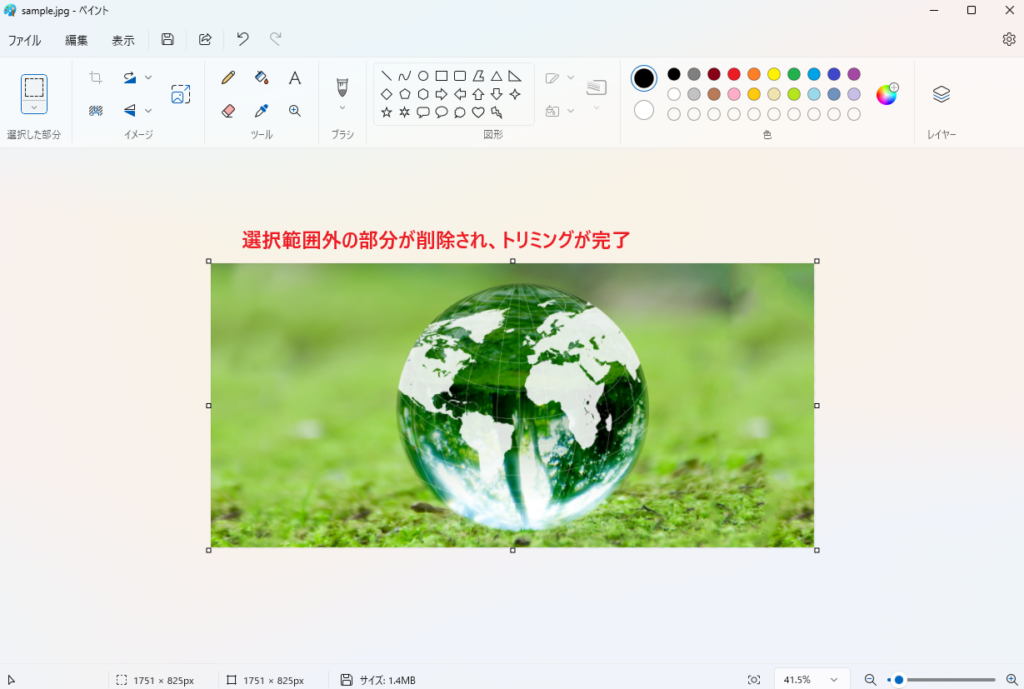
これで、画像のトリミングが完了しました!✨
ヒント: トリミング前に画像をコピーしておくと、元の画像を保持しながら編集ができます。
画像のトリミングの特徴とポイント
画像のトリミングは、以下のような特徴とポイントがあります
- 不要な部分の削除
トリミングを使うことで、画像の不要な部分を簡単に削除できます。これにより、画像がより見やすくなります。 - 構図の調整
トリミングを使って画像の構図を調整することで、視覚的に魅力的な画像を作成できます。 - 簡単な操作
トリミングツールは直感的に操作できるため、初心者でも簡単に使いこなすことができます。
画像のトリミングのメリット
画像のトリミングを使うことで、以下のようなメリットがあります
- 迅速な編集
トリミングを使うことで、不要な部分を素早く削除することができます。これにより、作業効率が向上します。 - 高い表現力
トリミングを使って画像の構図を調整することで、作品の表現力が高まります。これにより、より魅力的な作品を作成できます。 - 多用途
画像のトリミングは、写真の編集やデザインの変更など、さまざまな用途に利用できます。
よくある質問(FAQ)
Q1: 画像のトリミング方法は?
A1: 画像のトリミングを行うには、画像編集ソフトのトリミングツールを使用します。ツールバーからトリミングツールを選択し、トリミングしたい範囲をドラッグして選択します。選択範囲を調整した後、「適用」ボタンをクリックしてトリミングを完了します。
Q2: トリミング後の画像を保存する方法は?
A2: トリミング後の画像を保存するには、「ファイル」メニューから「名前を付けて保存」を選択し、希望のファイル形式と保存場所を指定して保存します。
Q3: トリミングツールの使い方のコツは?
A3: トリミングツールを使う際のコツは、トリミングする前に画像の構図を考えることです。重要な要素がフレーム内に収まるように調整し、バランスの取れた構図を作成します。
Q4: トリミング後に元の画像に戻す方法は?
A4: トリミング後に元の画像に戻すには、編集履歴を使用して元の状態に戻すことができます。また、トリミング前の画像を別名で保存しておくと、いつでも元の画像に戻すことができます。
Q5: トリミングツールのショートカットキーはありますか?
A5: 一部の画像編集ソフトでは、トリミングツールを呼び出すためのショートカットキーが用意されています。例えば、Adobe Photoshopでは「C」キーを押すことでトリミングツールを選択できます。
